Joyoshare HEIC Converter官方版是款使用简单、界面简洁、功能专业的图片转换格式。Joyoshare HEIC Converter官方版支持多种格式图片转换的操作,还能够将多个文件同时添加转换。转换的速度也很快,同时也不会影响图片的质量等问题。
-
1.6.3 电脑版查看
-
10.1.0.7563 中文版查看
-
1.0.0.2 电脑版查看
-
2.25 最新版查看
Joyoshare HEIC Converter软件特色
1、即时转换HEIC图像单独或批量转换
如果您需要将大量HEIC图片转换为JPG,PNG,GIF,TIFF等,Joyoshare HEIC Converter为您提供了批量转换多个HEIC图像的灵活选项。它也是JPEG和HEIC到PNG转换器中最好的HEIC之一,它允许您将每张单张HEIF(.heic)照片转换一次。这一切都取决于您自己的要求。
2、只需点击一下,即可将HEIC转换为JPG,PNG,GIF,TIFF,BMP等
Joyoshare HEIC Converter不仅支持JPEG格式,还支持更多输出图像格式,包括PNG,BMP,GIF,TIFF和WEBP。得益于Joyoshare HEIC Converter采用的先进图像编码技术,它非常易于操作。它可以智能地检测PC上保存的所有HEIC照片,并允许您拖放HEIC文件或文件夹进行转换。只需一次点击即可快速有效地完成转换过程,同时保留EXIF元数据信息。
3、以您的方式调整照片质量
Joyoshare HEIC to JPG Converter不仅可以在转换或压缩后保持原始图像质量,还可以为您提供最佳体验,让您自己调整图像质量。您可以根据需要自定义输出照片的质量,例如更改图像分辨率,修改照片比例等。使用Joyoshare HEIC Converter,所有iOS 11照片都将转换为JPEG,PNG等,以便查看任何设备都以你自己的方式。
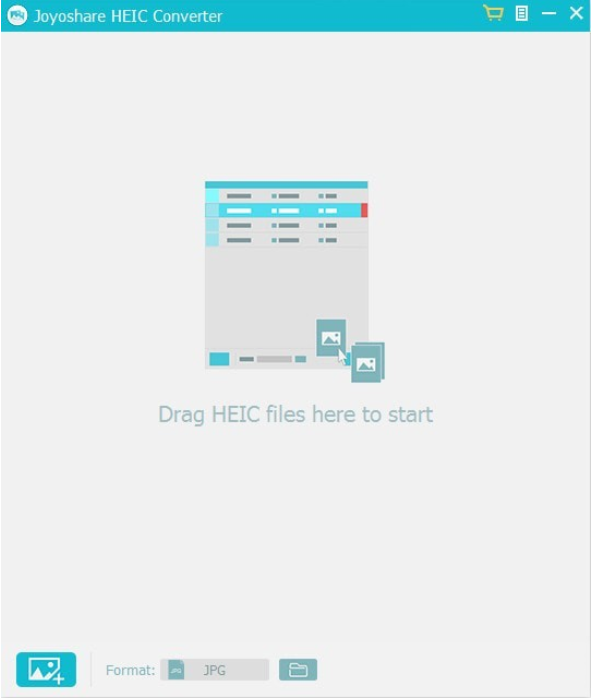
Joyoshare HEIC Converter功能介绍
1、转化HEIC图像到JPG,可单张转化,或多张转化
2、转换存储在iPhone或ipad的HEIC图像,也可转换存储在计算机上的HEIC图像
3、比转换网站更安全,转化是在本地操作,转化后的JPG也是存储在本地
4、可调整转化后图像的质量、大小。
5、支持自定义输出图片格式和图片质量
6、支持转换为JPEG,PNG,GIF,TIFF,BMP,WEBP等图片格式
7、支持自定义照片分辨率,质量,宽高比,EXIF信息等参数
Joyoshare HEIC Converter使用方法
步骤1:同步并将iOS 11 HEIC照片保存到计算机
在将HEIC图像添加到Joyoshare HEIC Converter之前,请确保已通过USB电缆将这些照片从iPhone / iPad / iPod同步到PC。
步骤2:将 HEIC图像导入Joyoshare HEIC转换器
将HEIC照片加载到计算机后,将Joyoshare HEIC启动到JPG Converter。您有两种方法可以添加HEIC进行转换。您可以单击左下角的“+”按钮或将HEIC照片拖动到Joyoshare。它支持批量转换单张HEIC照片以及多张照片。因此,您可以添加任意数量的HEIC图像。
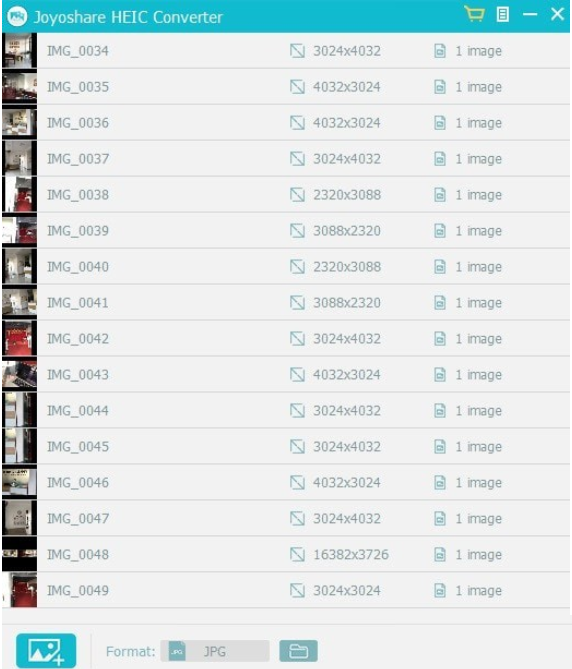
步骤3:自定义输出格式和图像质量
当HEIC照片添加到Joyoshare中时,您会发现它们列在转换窗口中,如下所示。
单击“格式”面板以设置输出格式和照片质量。它完全支持JPEG,PNG,GIF,TIFF,BMP,WEBP。选择你喜欢的任何一个并继续前进。在那里,您还可以自定义照片分辨率,质量,宽高比,EXIF信息等。单击确定以保存设置。
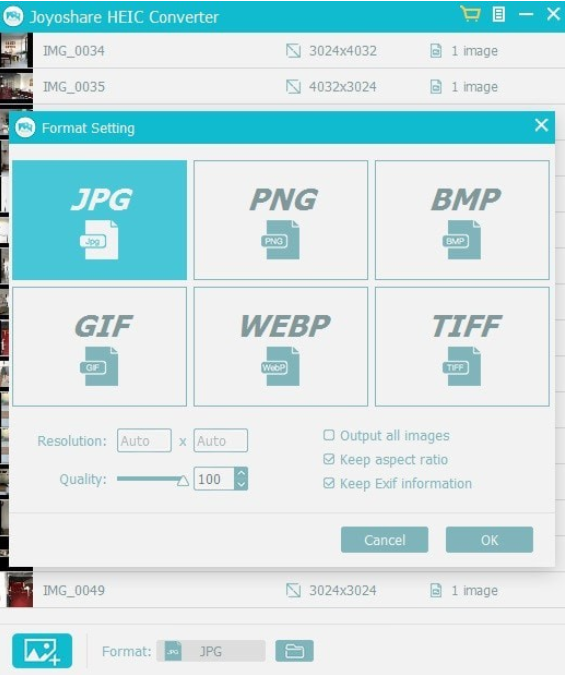
步骤4:开始将HEIC转换为JPG,PNG和其他格式
现在单击右下角的转换按钮以启动HEIC到JPEG,PNG转换过程。
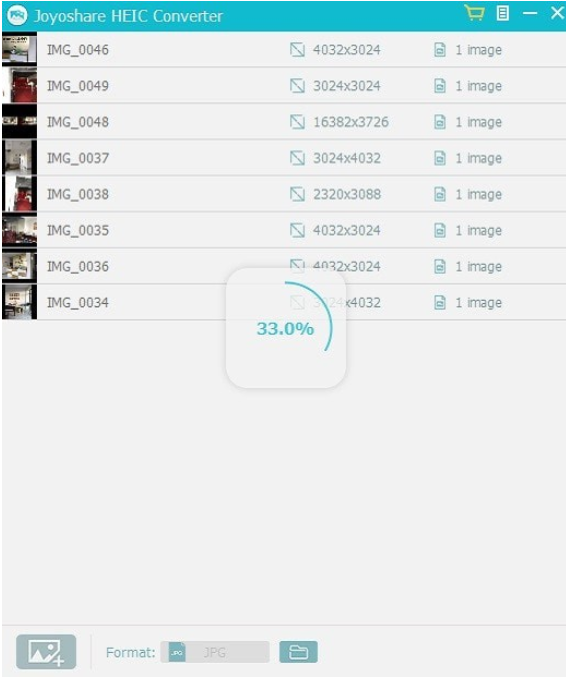
当HEIC照片转换为JPG或其他格式时,系统会提示您包含已转换照片的文件夹
Joyoshare HEIC Converter更新日志
1.修复BUG,新版体验更佳
2.更改了部分页面
小编推荐:Joyoshare HEIC Converter使用起来十分简单,操作界面优化让您能够轻松找到想要的功能,快来下载吧。小编还为您精心准备了玩家宝宝、版本转换器、mkv转avi、convertz




 Flash中心
Flash中心
 鲁大师
鲁大师
 抖音电脑版
抖音电脑版
 QQ浏览器
QQ浏览器
 百度一下
百度一下
 photoshop cs6
photoshop cs6
 驱动精灵
驱动精灵
 360浏览器
360浏览器
 金舟多聊
金舟多聊
 Google Chrome
Google Chrome
 风喵加速器
风喵加速器
 铃声多多
铃声多多
 网易UU网游加速器
网易UU网游加速器
 雷神加速器
雷神加速器
 爱奇艺影音
爱奇艺影音
 360免费wifi
360免费wifi
 360安全浏览器
360安全浏览器
 百度云盘
百度云盘
 Xmanager
Xmanager
 2345加速浏览器
2345加速浏览器
 极速浏览器
极速浏览器
 FinePrint(虚拟打印机)
FinePrint(虚拟打印机)
 360浏览器
360浏览器
 XShell2021
XShell2021
 360安全卫士国际版
360安全卫士国际版
 迅雷精简版
迅雷精简版





























